Cómo asegurarse de que la Mac y las fotos de su iPhone se sincronizan con iCloud

Fotos es la respuesta universal de Apple para compartir fotos en todos sus dispositivos. Ya sea que esté utilizando un iPhone o iPad, o tenga su confiable Mac, si tiene sus fotos almacenadas en un dispositivo, deberían estar disponibles en el resto.
Fotos, sin embargo, es una aplicación relativamente nueva destinada a reemplazar el Venerable iPhoto y, como dijimos, crea una aplicación universal que se sincronice con iCloud y luego muestre cualquier foto en cualquier dispositivo que estés usando. En teoría, funciona de manera bastante perfecta, y en su mayor parte, no debería tener problemas.
RELACIONADO: Cómo deshabilitar la sincronización de fotos de iCloud en fotos de OS X
Dicho eso, para sincronizar las fotos a funciona correctamente, es importante asegurarse de que su configuración esté configurada correctamente en sus dispositivos. Hoy queremos analizar cómo asegurarnos de que todo funcione correctamente, de modo que lo que está viendo en su Mac es lo que ve en su iPhone, y viceversa.
Hemos discutido cómo desactivar la configuración de sincronización de Photos en el sistema operativo X en un artículo anterior, por lo que si quieres la opción de bajada completa, te recomendamos que la leas. Hoy queremos centrarnos únicamente en los únicos ajustes que importan.
En su Mac
Lo primero que debe asegurarse es que ya sea que esté usando una Mac, iPhone o iPad, que está firmado en la misma cuenta de iCloud. No omita este paso.
La manera habitual en que probablemente quiera verificar que la configuración de sincronización de iCloud sea correcta es abrir las preferencias de Photos y verificar que esté marcada "iCloud Photo Library".
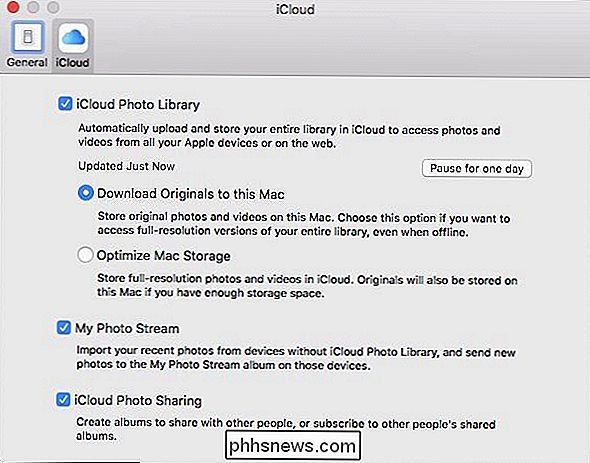
Alternativamente, abra las preferencias del sistema de iCloud, luego haga clic en el botón Fotos "Opciones ...".
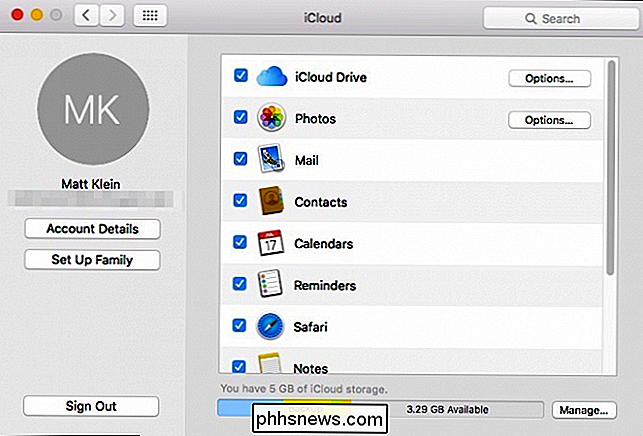
De las opciones resultantes, asegúrese de que esté marcada "Biblioteca de fotos de iCloud".
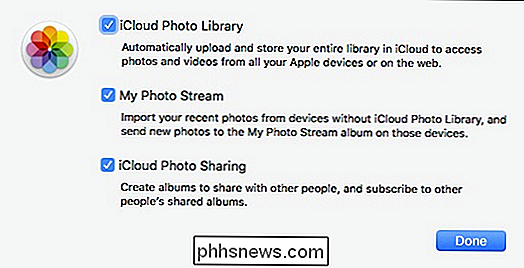
Tenga en cuenta que hay otras configuraciones que puede verificar para "Mi Photo Stream "e" iCloud Photo Sharing ", pero la primera opción es el elemento clave que desea asegurarse de que esté habilitado si desea sincronizar automáticamente todas sus fotos en todos sus dispositivos.
En su dispositivo iOS
Si Estás usando un iPad o iPhone, la configuración no es diferente, por lo que si tienes problemas con la sincronización, debes verificarlos inmediatamente. Primero, abra la Configuración en su dispositivo iOS y luego toque abrir "Fotos y Cámara".
Ahora verá que las mismas tres opciones que vio en su Mac también están aquí. En el siguiente ejemplo, verá que "iCloud Photo Library" no está habilitado. Esto significa que, aunque veamos todas nuestras fotos cargadas desde nuestra Mac en nuestro iPad, no veremos fotos en nuestro iPad en nuestra Mac.
Por lo tanto, asegúrese de que "iCloud Photo Library" esté habilitada para que cuando tome una imagen en su iPhone o iPad no solo se carga automáticamente en iCloud, sino que está disponible en cualquier otro dispositivo enganchado en esa cuenta de iCloud.
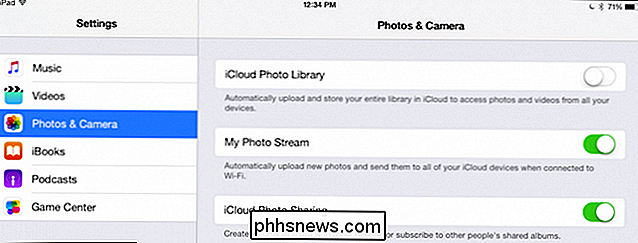
Compartir fotos es una excelente manera de asegurarse de que no importa en qué dispositivo esté. reutilizando, siempre tienes acceso a todos tus recuerdos preciosos. Significa que si muestras fotos de alguien en tu iPhone, no tienes que detenerte y agarrar tu laptop para mostrarle cualquier cosa almacenada en ella.
Dicho eso, aún necesitas asegurarte de que tus dispositivos estén conectados. a la misma cuenta de iCloud, y todas sus configuraciones están habilitadas correctamente.
Si tiene alguna pregunta o comentario que quiera contribuir a este artículo, deje sus comentarios en nuestro foro de discusión.
![[Guía] Cómo proteger Windows 10](http://phhsnews.com/img/windows-10/115/how-secure-windows-10.jpg)
[Guía] Cómo proteger Windows 10
Si recientemente compró una máquina con Windows 10 o actualizó su PC a Windows 10, tal vez se pregunte qué tan seguro es el sistema operativo. Afortunadamente, de forma predeterminada, Windows 10 es más seguro que Windows 7 y Windows 8.1. Tiene muchas características nuevas de seguridad que ayudan a bloquear virus e infecciones de malware. Esto

Solucionar problemas de menú contextual lento de clic derecho en Windows 7/8
Recientemente actualicé una computadora portátil a Windows 8.1 y encontré un problema muy molesto. Cada vez que intentaba hacer clic con el botón secundario sobre cualquier cosa en el escritorio o en el Explorador de Windows, ¡el menú del botón derecho tardaría de 10 a 25 segundos en cargarse! El pro

![WinX DVD Ripper Platinum V8.5.0 Free License Giveaway [Patrocinado]](http://phhsnews.com/img/how-to-2018/winx-dvd-ripper-platinum-v8.jpg)

